Nomina
Asistente de Habilitación
Guía paso a paso para habilitar la nómina electrónica en la DIAN.
🛠️ Asistente de Habilitación
El Asistente de Habilitación guía al usuario a través del proceso de registro y habilitación en la DIAN para la emisión de nómina electrónica.
Este proceso es obligatorio para todas las empresas que requieran emitir nómina electrónica en Colombia.
🔹 Pasos para la Habilitación
1
Ingresar a la DIAN
- Dirígete a la página web de la DIAN.
- Accede a la opción “Habilitación”. [Imagen: Vista de la página de la DIAN con la opción de habilitación resaltada]
2
Inicio de Sesión
- Ingresa con tu tipo de usuario:
- Empresa: Usa la cédula del representante legal y el NIT.
- Persona Natural: Selecciona el tipo de documento e ingresa el número de identificación. [Imagen: Formulario de inicio de sesión en la DIAN]
3
Acceder al Portal
- Revisa tu correo electrónico registrado en el RUT.
- Utiliza el token de acceso para ingresar al sistema.
- Haz clic en “Acceder”.
4
Registro de Documentos Electrónicos
- Ve a la opción “Registro y habilitación”.
- Selecciona “Documentos Electrónicos”.
5
Seleccionar Nómina Electrónica
- Dentro del portal, elige la opción “Nómina Electrónica”.
6
Configurar Software de Nómina
- Accede a “Seleccionar modo de operación”.
- Elige la opción “Software de un proveedor tecnológico”.
- Haz clic en “Asociar”.
7
Asignar Proveedor Tecnológico
- En “Nombre de empresa proveedora”, selecciona “Cadena S.A”.
- En “Nombre de Software”, selecciona “e-Nómina”.
8
Confirmar y Asociar
- Haz clic en “Asociar”.
9
Obtener Set de Pruebas
- En el listado de software asociado, consulta el set de pruebas.
- Copia el código del set de pruebas. [Imagen: Vista del código del set de pruebas en la DIAN]
10
Enviar Documentos de Prueba
- Regresa al portal de la DIAN.
- Ingresa el código del set de pruebas.
- Haz clic en “Iniciar prueba”.
- Envía primero la nómina individual y luego la nómina de ajuste. [Imagen: Botón de “Enviar nómina individual” y “Enviar nómina ajuste”]
11
Finalizar Proceso
- La DIAN validará los documentos de prueba.
- Una vez aprobados, la empresa estará habilitada para emitir nómina electrónica. [Imagen: Mensaje de éxito indicando la habilitación de la nómina electrónica]
💡 Recomendaciones Generales
- Asegúrate de tener acceso al correo electrónico registrado en el RUT.
- Verifica que el NIT y la cédula del representante legal sean correctos.
- Si tienes dudas, consulta con un asesor antes de enviar los documentos de prueba.